让GData在Windows8中发挥最佳功效
2012-04-29万立夫
万立夫
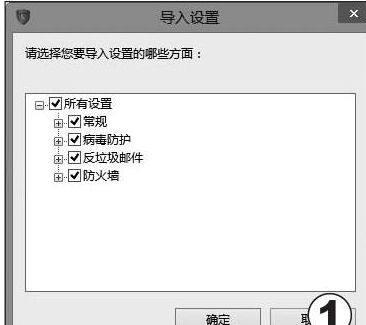
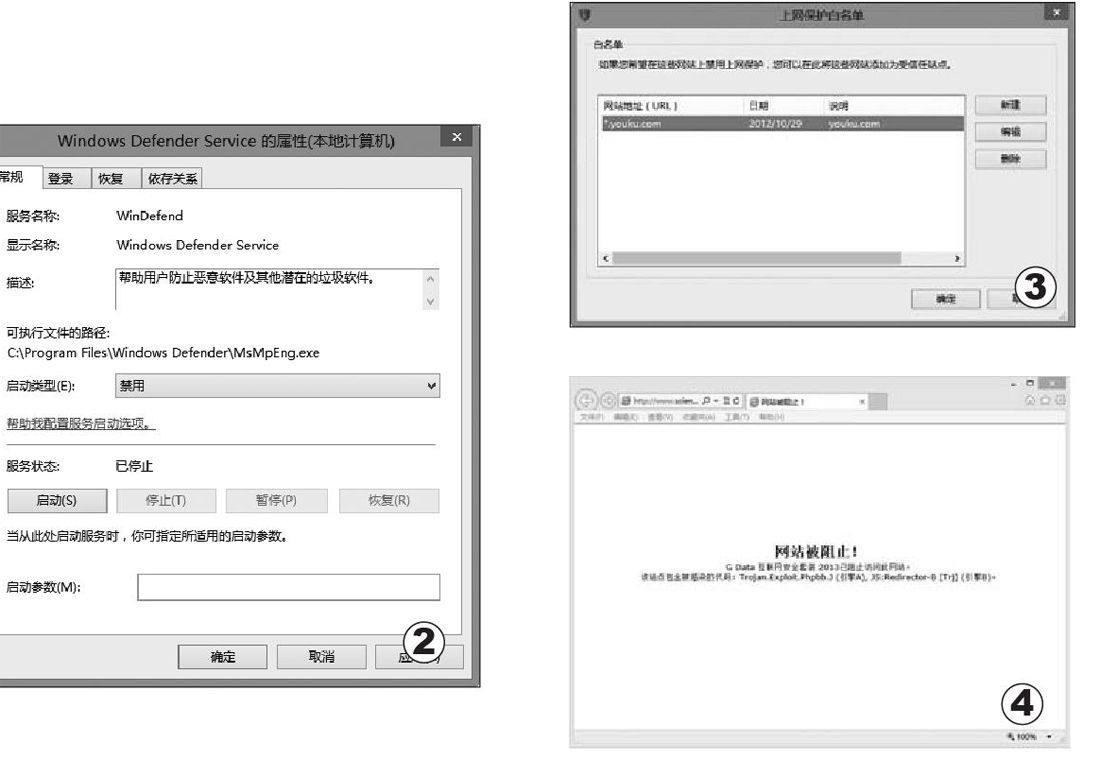
随着微软发布会在中国的隆重举行,喜欢尝鲜的朋友们也都纷纷让自己的系统变成了漂亮的瓷片。全新的系统当然也少不了各类全新的软件,其中不可或缺的当然是安全类软件。目前支持Windows 8平台的安全软件中,G Data安全软件对病毒侦测率高达99.9%,同时通过更人性化的功能设计,占用更低的系统资源,所以其拥有更快的扫描速度和更低的空间需求。下面,我们就来看看G Data2013如何在Windows 8下发挥最好的效果。
直接使用旧版规则
如G Data这类高级的杀毒软件在重新安装时,重新设置软件的过滤规则一直是一件比较讨厌的事情。好在最新的G Data 2013,将软件的规则信息进行保存起来,重新安装软件后再导入即可。我们首先运行G Data杀毒软件的图标,在弹出的窗口点击右上角的“设置”按钮。在弹出的设置窗口点击“导出”命令后,在弹出的对话框中将配置信息保存即可。
以后当我们安装Windows 8系统和G Data杀毒软件后,在“设置”窗口里面点击“导入”命令,在弹出的对话框中选择刚刚保存的配置信息文件(如图1)。这时杀毒软件会弹出一个对话框,询问用户需要恢复那些配置信息,其中可以选择“常规”、“病毒防护”、“反垃圾邮件”以及“防火墙”。根据自己的需要进行设置后,点击“确定”按钮就可以快速的恢复。
屏蔽系统杀毒软件
从Windows Vista开始,系统默认就安装有Windows Defender这款软件。细心的网友已经发现在最新的Windows 8中,Windows Defender已经变成MSE这款杀毒软件。如果我们这个时侯再安装其他的杀毒软件,除了可能产生不必要的软件冲突以外,可能还会影响到系统运行的速度。所以最简单的方法,还是将默认的服务关闭。
首先在系统桌面的“计算机”上点击鼠标右键,在弹出的菜单里面选择“管理”命令,接着在弹出窗口的左侧列表中选择“服务和应用程序”中的“服务”选项。然后在右侧窗口里面找到“Windows Defender Service”这个系统服务,双击该服务名称,在弹出的服务窗口中将“启动类型”选项设置为“禁用”即可(如图2)。
优化各类上网速度
由于现在来自网页的攻击很多,因此很多杀毒软件都自带有相应的网页攻击保护功能。但是每种杀毒软件针对这种攻击使用的防范方法又是大不一样。比如G Data杀毒软件就是对浏览网页进行分析判断来操作,但是这样显然会使得上网速度受到影响。因此对于那些常见的大型网站,我们可以将它们加入到白名单里面。
同样进入到“设置”窗口,点击“病毒防护”中的“上网保护”这项,然后点击右侧窗口中的“白名单”按钮(如图3)。接下来在弹出的窗口点击“新建”按钮,在弹出的对话框中分别设置白名单的“网站地址”以及“说明”信息,而且“网站地址”可以使用一些通配符。这样以后再浏览这些网站的时候,杀毒软件就不会对其进行安全分析,从而加快网站的浏览速度。
而对于那些在白名单以外的网站,G Data则会仔细对该页面的代码及加载插件是否安全,一旦出现可能涉及到安全隐患的内容,G Data会立即强制浏览器屏蔽该页面,并提示该页面中存在的病毒信息(如图4)。相对于Chrome及百度引擎自带的屏蔽功能,G Data的网页分析要严谨得多,几乎不会出现误查的情况,所以用户一旦发现自己访问的页面被屏蔽,最好不要再去试图访问。
